¿Utilizas YouTube Analytics? ¿Sabes qué tipo de estadísticas puedes obtener gracias a esta herramienta? Ésta es la red social de vídeos más grande del mundo y, como todo producto de Google, también cuenta con una funcionalidad muy potente que te deja extraer datos e información muy valiosa de todos tus contenidos.
Y es que, si tienes un canal medianamente activo en esta red y pretendes hacerlo cada vez más visible de cara a tu target o intentas ganar dinero gracias a él, siempre debes ser consciente de qué vídeos y estrategias de contenidos son las que mejor te acercan a esos objetivos y cuáles de ellos son las que no funcionan.
Por esa razón, he creado esta guía con las funcionalidades de YouTube Analytics y los datos que puedes obtener gracias a ella. Pero eso no es todo, también te ofrezco una alternativa, es decir, otra herramienta externa que te deja ver esa información y crear informes detallados en PDF al mismo tiempo. ¡Vamos, te lo cuento ya mismo!
¿Qué es YouTube Analytics?
YouTube Analytics es una herramienta que te ofrece esta plataforma de vídeos Online propiedad de Google, con la que puedes ver las estadísticas y monitorear toda la actividad que se desarrolla en torno a tus vídeos y a tu canal de YouTube en general.
Si eres un usuario antiguo de esta plataforma, verás que esa funcionalidad no es algo nuevo. Al hacer poco de recorrido histórico, quizás te des cuenta de que ella es la sucesora del antiguo «YouTube Insights«. Desde su nacimiento en 2011, su interfaz ha ido experimentando distintos cambios visuales y estructurales.
A día de hoy, el dashboard de YouTube Analytics se encuentra integrado internamente dentro del Panel de control de YouTube Studio, sección accesible desde el menú principal de tu canal.
» Visita mi canal de YouTube: www.youtube.com/c/josefacchin
Entonces, al hacer clic arriba a la derecha en tu imagen de perfil del canal, se te abrirá un menú desplegable en el que tienes que elegir la opción de YT STUDIO. Una vez allí, YouTube Analytics se encuentra dentro de la sección de estadísticas.
¿Cómo usar YouTube Analytics para conocer las métricas y estadísticas de tu canal?
Las funcionalidades de YouTube Analytics se dividen en tres grandes grupos:
- Visión general
- Cobertura
- Interacción
- Audiencia
- Ingresos
- Modo Avanzado
Veamos cada una de ellas y cómo usarlas por tanto para poder darle un buen uso a YouTube Analytics:
1) Visión general
Al entrar en la plataforma (puedes hacerlo desde aquí), encontrarás varias opciones.
Debes entrar en «Estadísticas» y dentro de ella verás varias pestañas.
En este primer panel o categoría de «Visión general«, precisamente puedes ver eso: un primer vistazo de las métricas más relevantes en cuanto a visitas a tu canal y tus vídeos.
Datos principales de visión general:
- Visualizaciones
- Tiempo de visualización (en horas)
- Suscriptores
- Ingresos estimados
Pero eso no es todo: justo debajo de cada cifra, verás un comentario de Analytics, donde te indica cómo vas con respecto al período anterior.
Esto te servirá de motivación, en caso de que el feedback sea positivo y para «ponerte las pilas», en caso de que no.
2) Cobertura
Aquí tienes una medida de lo que han aumentado o disminuido tus:
- Impresiones
- % de clics de las impresiones
- Visualizaciones
- Espectadores únicos
Además, lo mejor de todo es que, gracias a su gráfica, no sólo podrás analizar la cuantía de cada métrica, sino la evolución a lo largo del mes.
Y en cuanto a esto último, la franja temporal también puedes cambiarla, en la opción que verás arriba a la derecha, de forma similar a cómo ocurre con Google Analytics con el análisis de tu sitio Web.
3) Interacción
El siguiente apartado importante de YouTube Analytics es de la Interacciones, donde los protagonistas serán:
- El tiempo de visualización (en horas)
- Duración media de las visualizaciones
Dicho de otra manera, lo «fieles» que son los usuarios a los vídeos que abren de tu canal, ya que esta sección mide el tiempo que éstos se quedan viéndolos.
Es importante señalar que, si ves abajo y a la izquierda del todo de esta gráfica, la indicación «VER MÁS» te abrirá una versión mucho más detallada de cada sección (no sólo de ésta), con la que podrás analizar algún detalle concreto que te pueda interesar.
4) Audiencia
De igual forma, esta siguiente opción te permite analizar la cantidad de espectadores únicos que recibes, junto a la media de visualización y nuevos suscriptores que obtuviste en ese período.
Aquí, la barra vertical de la derecha dará la señal de que los datos correspondientes al día de hoy se están procesando aún.
Pero no te apures, pues una vez acabado el día, los tendrás también a tu disposición.
5) Ingresos
En caso de que en la configuración general de tu canal indican que quieres monetizar tus contenidos de YouTube, aquí podrás ver una gráfica demostrativa de lo que has ido ganando.
En caso de que tu cuenta sea únicamente divulgativa y sin pretensiones económicas, aparecerá una gráfica con todas sus métricas a cero.
6) Modo Avanzado
En el “Modo Avanzado”, dentro del panel de estadísticas de YouTube Analytics, podrás ver gráficos de líneas o de barras mucho mas detallados y una mayor cantidad de datos sobre la actividad de tus vídeos y tu canal. Además de tener un selector de periodos temporales, toda esta información la puedes tener por día, semana, mes o año.
¿Qué estadisticas e informacion de mi canal puedo ver desde Modo Avanzado?
- Vídeos
- Fuentes de Tráfico
- Área geográfica
- Edad del espectador
- Sexo del espectador
- Fecha
- Fuentes de ingresos
- Estado de la suscripción
- Origen de las suscripciones
- Listas de reproducciones
- Tipo de dispositivo
- Tipo de anuncios
- Transacción
- Tipo de transacción
- Producto de YouTube
- Tipo de vídeo
- Ubicación de reproducción
- Sistema operativo
- Subtítulos
- Idioma de información del vídeo
- Uso de traducción
- Tipo de elemento de pantalla final
- Elemento de pantalla final
- Tipo de tarjeta
- Tarjeta
- Servicio usado para compartir
¿Qué ventajas ofrece Youtube Analytics?
El principal activo la plataforma es que con ella podemos averiguar más detalladamente cuál es la repercusión que tienen nuestros vídeos.
Y todo ello, en tiempo real y sin demora.
Métricas tan relevantes como: el número de visitantes y sus peculiaridades, cantidad de reproducciones, gestión de comentarios, número de “me gusta/no me gusta”, etc.
Esto desemboca en lograr tener una mayor objetividad, mucho más cuantitativa y con la que poder optimizar los futuros contenidos que publiquemos en ella.
Todo ello realizando los pertinentes cambios, corrigiendo lo que no esté yendo como planificamos en un inicio.
Sus beneficios más destacables son, por tanto:
- Averiguar cuál fue el alcance de nuestras campañas de vídeo.
- Optimizar la estrategias de SEO en YouTube, así como de la publicidad de pago (SEM).
- Mejorar la visibilidad de nuestros contenidos.
- Nos facilita el cálculo del Retorno de la Inversión (ROI).
- Detectaremos errores o áreas de mejora.
En definitiva, estamos ante una herramienta de analítica digital con la que poder interpretar los resultados que estamos obteniendo de forma periódica.
En otras palabras, con ella tendremos pistas sobre si nuestra estrategia de publicación de vídeos es la correcta o debemos pivotar y cambiar el tipo de vídeo o la forma en que nos expresamos en ellos, entre otros factores.
¿Puedo utilizar otras herramientas para ver la información de mi canal?
Aunque YouTube Analytics es muy potente, también existen otras plataformas que podemos sincronizar con esta red social para obtener datos estadísticos de toda nuestra actividad dentro de ella.
Es más, algunas de estas herramientas también te permiten ver esa información, estudiar a tus competidores y hasta generar informes en PDF para presentar a tus clientes… todo desde un único lugar.
Y una de estas herramientas, que es la que yo siempre utilizo para mis campañas sociales y para analizar mi actividad publicitaria, es Metricool.
¿Cómo ver y analizar las estadísticas de tu canal con Metricool?
Con Metricool puedes también analizar el rendimiento de tu canal para, posteriormente, optimizar tu estrategia y de esta forma sacar los máximos beneficios.
Te cuento los pasos para que veas cómo puedes mejorar la analítica de tu canal con Metricool:
⇒ Conecta tu canal de YouTube a Metricool
Si ya tienes cuenta, entra en Metricool y haz clic en el menú de la derecha y pincha en conexiones.
Una vez dentro de esta primera sección, puedes ver qué cuentas tienes conectadas con Metricool y cuáles no.
¿Ves el icono de YouTube? Haz clic en conectar.
- Se te abrirá una página para que inicies sesión en tu cuenta de correo de correo.
- Después se te abrirá otra página con permisos.
- Una vez aceptes estos permisos tendrás conectada tu cuenta de YouTube a Metricool y podrás ver tus métricas.
⇒ Analiza tu cuenta
Como siempre en Metricool, para comenzar a analizar tu canal de YouTube tienes que seleccionar el rango de tiempo del que quieres obtener métricas.
Para elegirlo ve a la parte derecha de la pantalla y selecciona las fechas que más te interesen.
Si no eliges ningún periodo, te aparecerán por defecto las métricas de los últimos 30 días.
» También te gustará leer: Mega Tutorial de Metricool
Ahora bien, vamos a lo importante:
¿Qué métricas sobre analítica de YouTube encontrarás en Metricool?
A continuación, tras ver cómo conectar tu canal o el de tu empresa con esta potente herramienta Social Media, veamos cuáles son los indicadores que nos arroja:
» Comunidad
Analiza cómo evoluciona tu comunidad: su crecimiento, datos demográficos interesantes para optimizar tu estrategia, vídeos que has publicado…
Vamos uno por uno.
-
Crecimiento
En esta gráfica podrás analizar la evolución del número de suscriptores en tu canal.
Además, encontrarás otros datos interesantes como las veces que se han visto tus vídeos, los ingresos de tu canal y el número de vídeos que has publicado junto a la fecha.
-
Balance de suscriptores
Analiza la gráfica en la que puedes ver cuándo has ganado y cuándo has perdido suscriptores con el paso del tiempo y junto a los vídeos que has publicado.
-
Datos demográficos de tus seguidores
¿Quieres conocer más a tus suscriptores? Puedes ver y analizar información muy importante como:
- Un gráfico con el género de tus suscriptores
- Gráfico de barras que representa la edad
- Los países de donde te visitan tus suscriptores
- Información sobre su la fuente de tráfico
Este tipo de información parece de lo menos interesante, pero te será muy útil para redirigir tu estrategia hacia una dirección u otra.
Y además te ayudará a tomar decisiones a la hora de optimizar tu canal.
» Métricas sobre tus vídeos
Después de conocer a tu audiencia y saber cómo ha evolucionado tu canal, tienes otra información igual o más importante sobre el contenido que alimenta tu cuenta en YouTube.
Presta atención:
-
Información sobre tus vídeos
Descubre el rendimiento de tus vídeos con una gráfica en la que puedes ver las principales métricas para determinar si has cumplido con tus objetivos:
- Visitas de los vídeos
- Likes
- Dislikes
- Comentarios
- Vídeos subidos al canal
-
Tabla con tus vídeos más vistos
Analiza cuáles son los vídeos con más visitas en el periodo que estás analizando.
Puedes además ordenar la tabla por la métrica que más te interesa.
-
Ingresos por vídeo
Analiza en la siguiente tabla los ingresos que has producido por cada vídeo que has subido a tu canal de YouTube.
Informes en PDF con la analítica de tu cuenta de YouTube
Finalmente, tras conocer los datos más importantes, es hora de analizar, reordenar y reflexionar acerca de lo obtenido con tu cuenta en esta plataforma.
A partir de aquí, ya podrás tomar decisiones, pivotar tu estrategia en esta red social o continuar llevando a cabo las técnicas actuales, en el caso de que los resultados estén siendo satisfactorios:
Crear y descargar informes de tu rendimiento
Con cualquiera de las versiones Premium de Metricool puedes ver y descargar todos los informes que quieras del rendimiento de tu canal de YouTube.
Accede a la sección de informes, configura las métricas que quieres que se vean en él, créalo y descárgalo.
Estudia y analiza a tu competencia en esta plataforma
Si tienes una cuenta Premium de Metricool puedes analizar hasta 10 competidores para ver todas sus métricas.
- Puedes ordenar la tabla por la métrica que más te interese
- Descárgate la tabla en CSV
- Analiza más en profundidad sobre cada competidor: más sobre sus métricas y vídeos
Y esto es todo lo que puedes hacer con Metricool a la hora de saber qué sucede en tu canal, sin acudir a YouTube Analytics propio de la plataforma.
¿Qué te parece? Completa, ¿verdad?
Conclusión
Si aún no sabías qué es YouTube Analytics ni la cantidad de métricas que puedes revisar con ella, seguro que con esta guía has aclarado por fin tus ideas.
Y es que, como dice el refrán:
Lo que no se mide, no se puede mejorar
Por tanto, si tienes un canal propio o gestionas el de tu negocio, aprovéchate de todas las ventajas que tiene y comienza a interpretarlas para poder ofrecer a tu comunidad los contenidos que las estadísticas de la plataforma te indica que desean ver.
Imagen principal By Freepik.
¿Conocías YouTube Analytics y la gran cantidad de datos que te proporciona?
¿Sabías que herramientas externas a ella pueden darte prácticamente los mismos datos que el propio Analytics?
Cuéntame en los comentarios tu experiencia con esta herramientas.

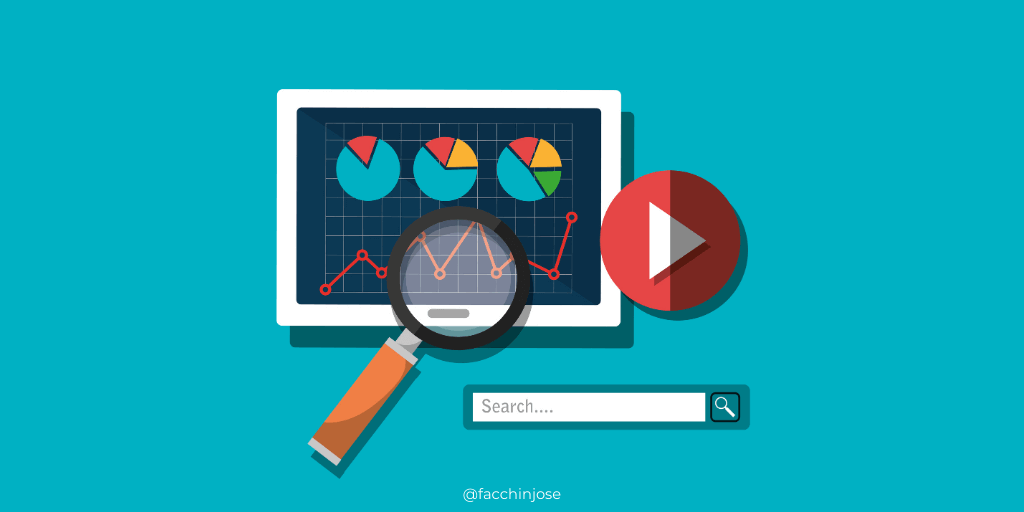
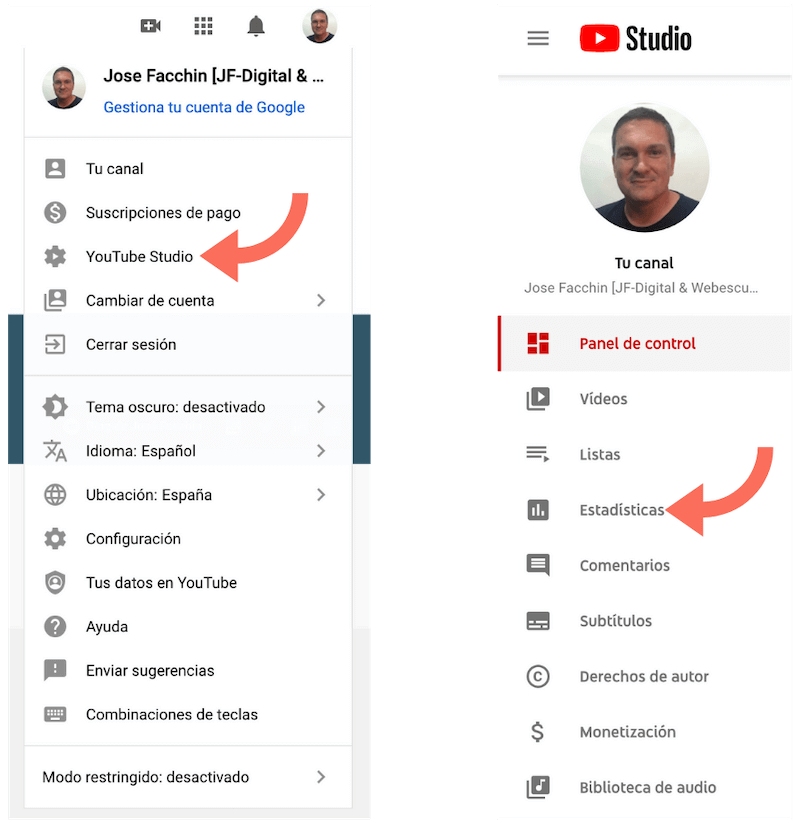
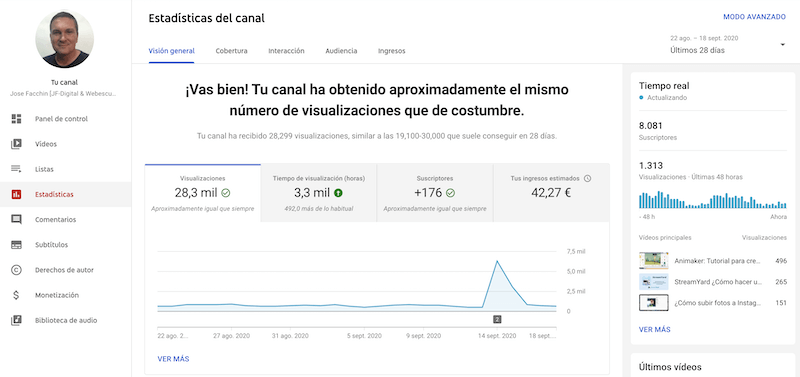
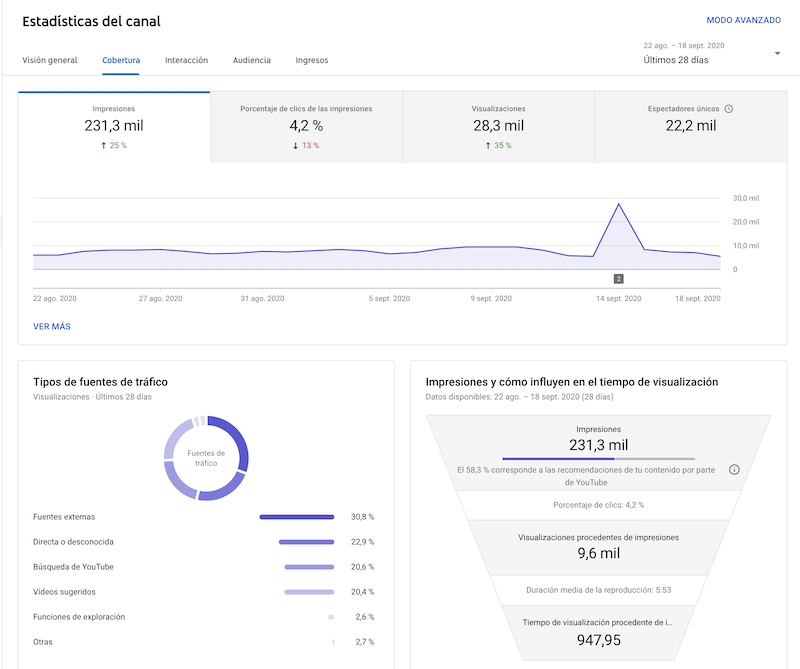
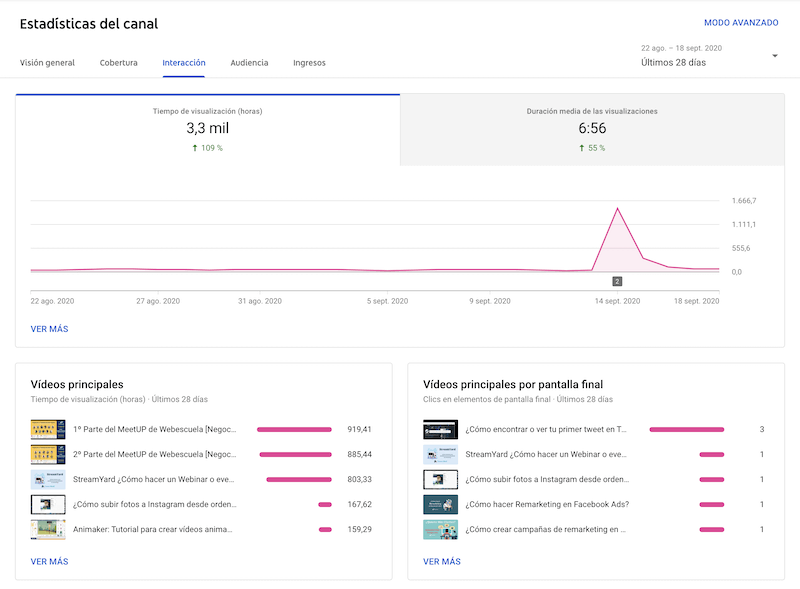
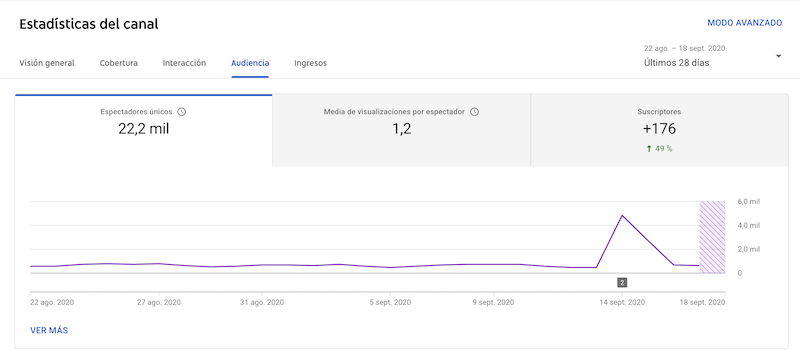
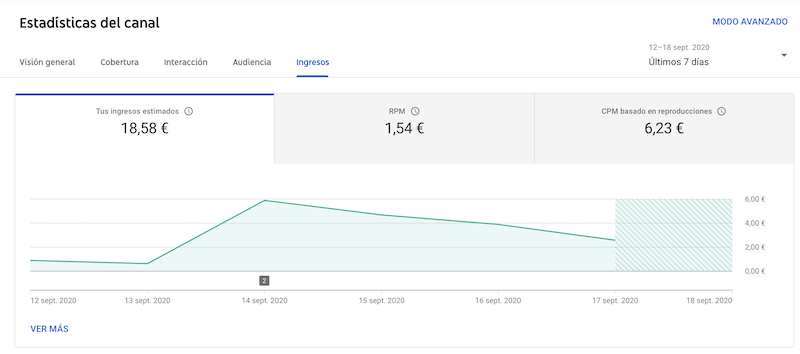
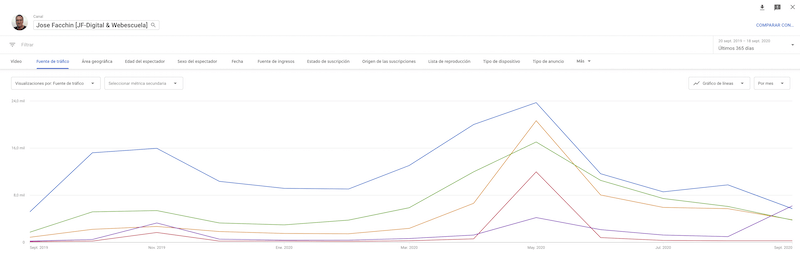


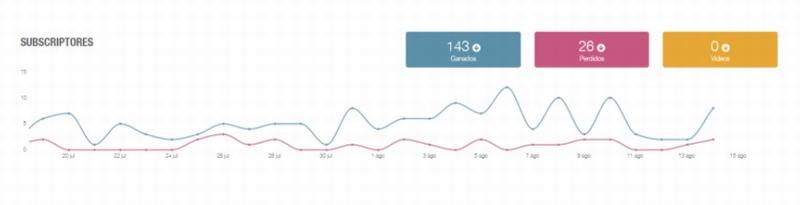
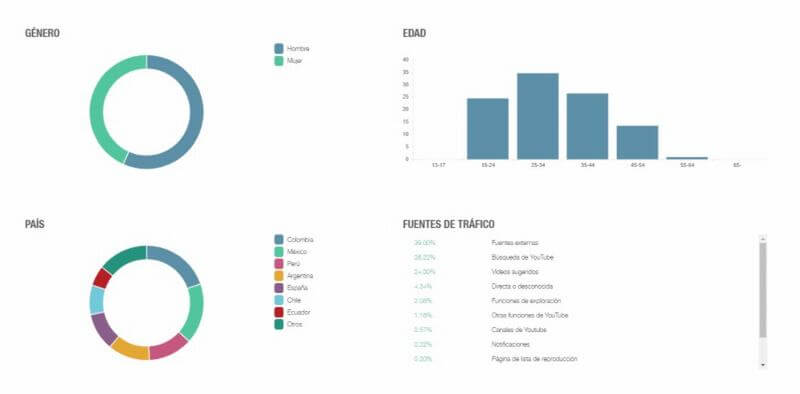
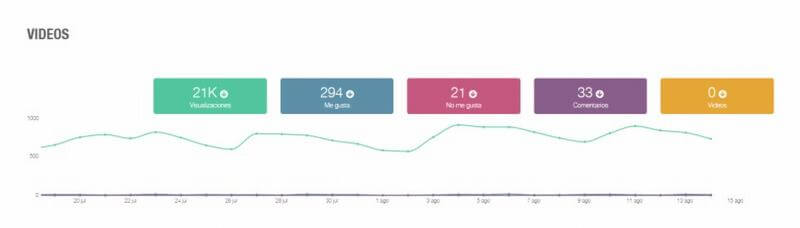
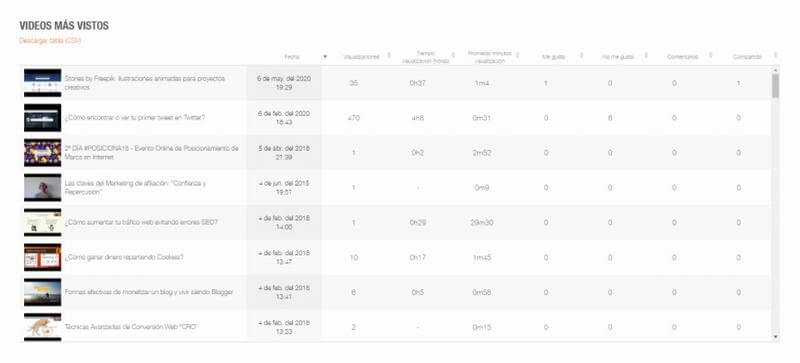
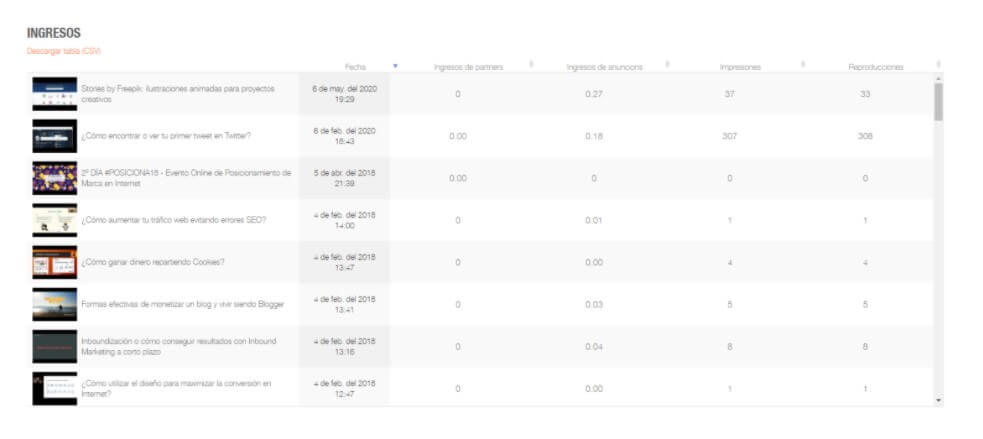
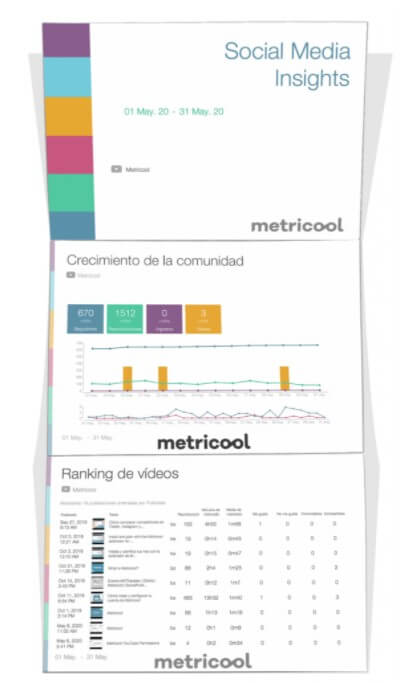
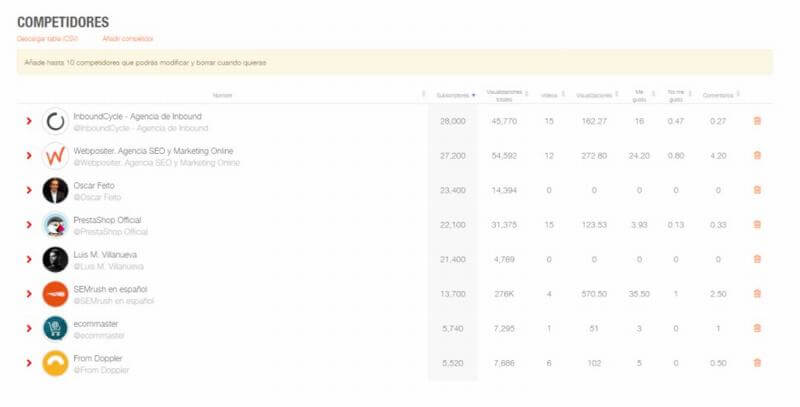

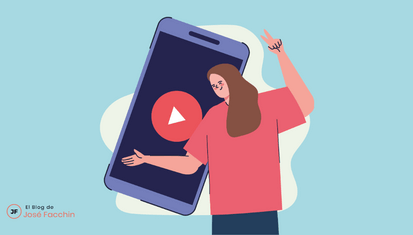


No hay comentarios en ¿Qué es YouTube Analytics y cómo usarlo para conocer las estadísticas de tu canal?